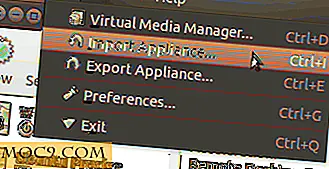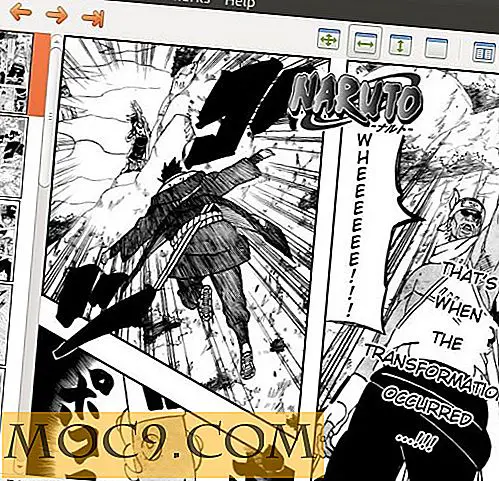Slik setter du opp tofaktorautentisering i Ubuntu
Tofaktorautentisering er et godt svar på de mange problemene med tradisjonelle passord. Det er en fin måte å legge til et ekstra sikkerhetsnivå på kontoene dine. Nå kan du søke på tofaktorautentisering til Linux-skrivebordet ditt.
Installer Google Authenticator på Android
For å starte, trenger du Google Authenticator-appen for Android-enheten din. Det er en enkel app for å generere godkjenningskoder som korresponderer med koblede enheter.
Installer Google Authenticator på Linux

Med Google Authenticator installert på telefonen din, er det på tide å sette opp det på ditt Linux-skrivebord. Det er en pakke som du må installere for å kunne integrere Linux eksisterende autentiseringssystem med Google Authenticator.
sudo apt installer libpam-google-autentiserer
Relatert : Slik aktiverer du tofaktorautentisering for SSH-tilkobling
Konfigurer Linux

Nå som du har alt på plass, kan du begynne å konfigurere alt for å jobbe sammen. Åpne filen på "/etc/pam.d/common-auth" med sudo i din favoritt tekstredigerer. Finn linjen nedenfor.
auth [suksess = 1 standard = ignorere] pam_unix.so nullok_secure
Rett over denne linjen, legg til i denne:
auth kreves pam_google_authenticator.so
Lagre det og lukk filen.
Hver bruker på datamaskinen må kjøre google-authenticator . Dette vil lede deg gjennom prosessen med å konfigurere godkjenningen for brukeren. Hvis du ikke gjør det, vil brukeren ikke kunne logge inn. Etter at du har konfigurert den første, kan du sette opp de andre med sudo su username .
google-autentifikatoren
Etter at du har kjørt kommandoen, begynner den å stille deg spørsmål om hvordan du vil at autentiseringen skal settes opp. Spørsmålene forklarer seg ganske grundig. Av sikkerhetshensyn er anbefalingen til denne veiledningen å svare: ja, ja, nei, nei, ja . Selvfølgelig kan du velge noe annet, hvis det passer bedre for deg.
Etter at du har svart på alle spørsmålene, vil skriptet presentere deg med en rekke koder og en nøkkel. Nøkkelen er hva du vil bruke til å konfigurere Google Authenticator-appen på Android. "Skrapeloddene" er engangskoder som du kan bruke for å få tilgang til datamaskinen din hvis du ikke har telefonen. Skriv ut eller skriv dem ned. Du kan bruke den andre koden umiddelbart, hvis du trenger det.
Konfigurer Android

Åpne Android-appen din og trykk på "Start". Deretter velger du "Angi en gitt nøkkel." Opprett et navn for kontoen din og skriv inn den hemmelige nøkkelen som Linux-skriptet ga.

Resultatene
Deretter må du åpne Google Authenticator-appen på Android og generere en kode hver gang du blir bedt om å oppgi passordet ditt på Linux. Din Linux-PC er sikrere mot passordbaserte angrep. Ta en titt på hvordan påloggingsskjermen ser ut med at tofaktorautentisering er aktivert.

Du trenger til og med autentiseringen til å bruke root privilegier med sudo også.

Alt dette gir mye mer sikkerhet for systemet ditt, og det er en god ting. Selvfølgelig må du bestemme hva den rette balansen er for deg.